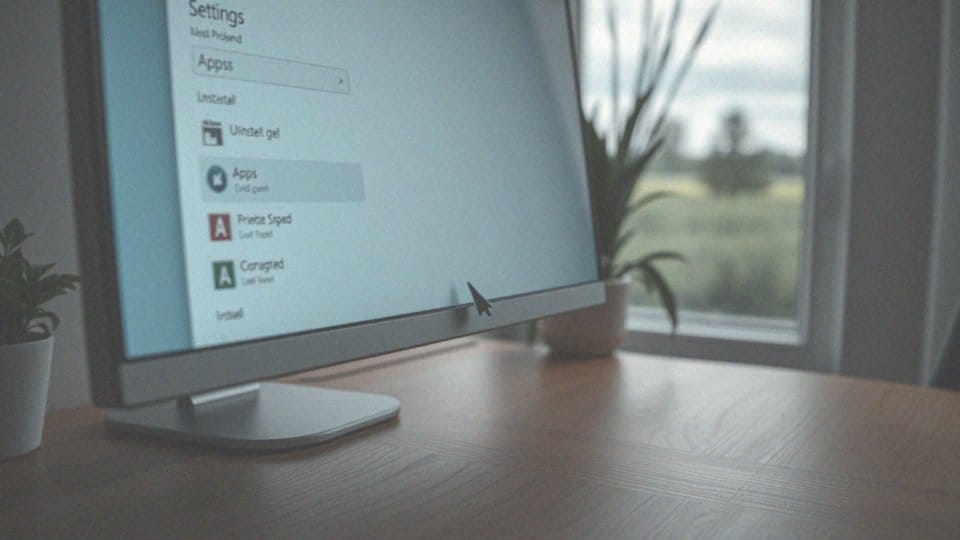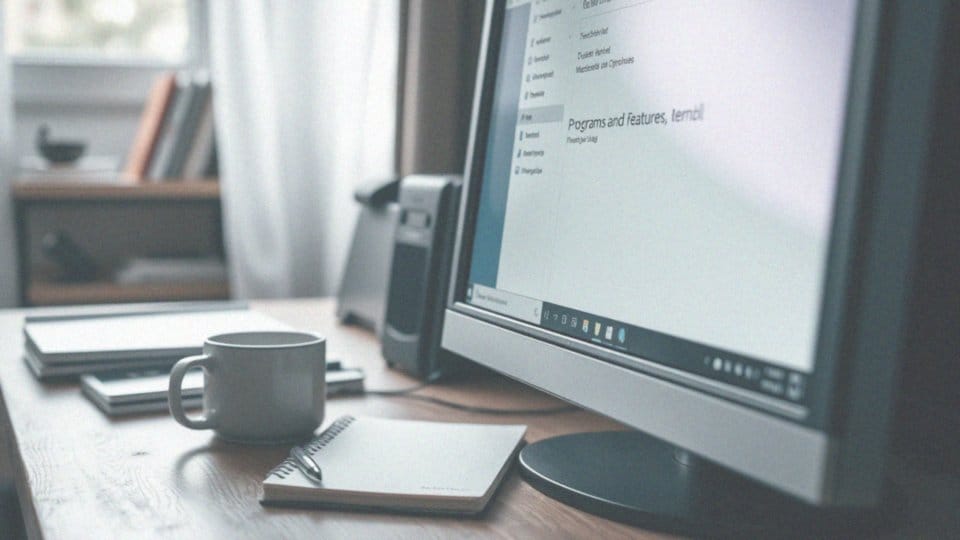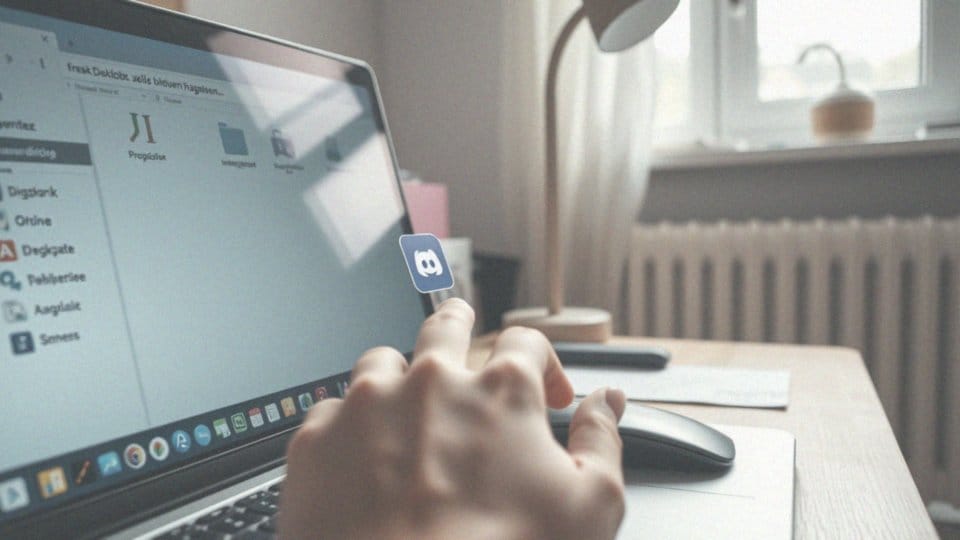Spis treści
Jak odinstalować program w Windows?
Odinstalowanie aplikacji w systemie Windows można zrealizować na kilka różnych sposobów:
- wykorzystując Panel sterowania,
- Ustawienia,
- menu Start.
Każda z tych opcji ma swoje unikalne cechy, choć ogólne kroki są do siebie zbliżone. Najbardziej popularnym rozwiązaniem pozostaje Panel sterowania. Aby z niego skorzystać, wystarczy otworzyć „Panel sterowania” i wybrać „Dodaj lub usuń programy” (w nowszych wersjach jest to „Programy i funkcje„). Następnie należy odszukać program, który chcemy usunąć, a potem kliknąć „Odinstaluj„. Pamiętaj, że w niektórych przypadkach mogą być potrzebne uprawnienia administratora.
Drugą możliwością jest skorzystanie z Ustawień. W systemach Windows 10 lub 11 wystarczy otworzyć „Ustawienia„, przejść do sekcji „Aplikacje” i wskazać program, który chcemy usunąć. Kliknij „Odinstaluj” i potwierdź swoją decyzję.
Kolejna opcja to usunięcie aplikacji z menu Start – wystarczy kliknąć prawym przyciskiem myszy na ikonę danej aplikacji i wybrać „Odinstaluj„. Jeżeli napotkasz trudności przy usuwaniu aplikacji, mogą być one spowodowane złośliwym oprogramowaniem, które zakłóca jej działanie. W takiej sytuacji dobrze jest przeprowadzić skanowanie systemu w celu wykrycia wirusów. Zewnętrzne programy do usuwania aplikacji mogą okazać się przydatne, gdy tradycyjne metody nie przyniosą rezultatu.
Dodatkowo, przed podjęciem decyzji o odinstalowaniu warto zastanowić się, czy możliwa jest naprawa programu, co może skutecznie rozwiązać problemy z jego funkcjonowaniem.
Jak przejść do Menu Windows w celu rozpoczęcia odinstalowywania?
Aby rozpocząć proces odinstalowywania w systemie Windows, zacznij od otwarcia Menu Start. Możesz to zrobić, klikając ikonę Windows, która znajduje się w lewym dolnym rogu ekranu. W Menu Start wyświetli się lista wszystkich zainstalowanych aplikacji.
Jeżeli chcesz szybko dotrzeć do Ustawień, kliknij na ikonę przypominającą zębatkę. Następnie wybierz sekcję „Aplikacje”, co umożliwi Ci łatwy dostęp do zainstalowanych programów. To proste podejście znacznie przyspiesza proces usuwania niepotrzebnych aplikacji. Dodatkowo, znajomość tych kroków ułatwia zarządzanie oprogramowaniem na Twoim urządzeniu.
Jak odinstalować aplikację z menu Start?
Aby pozbyć się aplikacji z menu Start w Windows 10, należy na początku kliknąć ikonę Start, znajdującą się w lewym dolnym rogu ekranu. Kolejnym krokiem jest zlokalizowanie programu, który chcesz odinstalować, na liście wszystkich zainstalowanych aplikacji. Gdy go znajdziesz, przytrzymaj jego nazwę prawym przyciskiem myszy, a następnie wybierz opcję ’Odinstaluj’.
System może poprosić o potwierdzenie tej operacji, więc kiedy klikniesz ’Odinstaluj’, może się pojawić okno wymagające uprawnień administratora, jeśli jest to konieczne. Po zatwierdzeniu, proces usuwania rozpocznie się automatycznie. Ta metoda działa w większości przypadków, jednak niektóre wbudowane aplikacje mogą być niedostępne do usunięcia w ten sposób.
W takich sytuacjach warto skorzystać z Panelu sterowania lub sekcji Ustawienia, by znaleźć i usunąć te programy. Pamiętaj też, że przed podjęciem decyzji o usunięciu aplikacji, warto upewnić się, że naprawdę jej nie potrzebujesz, ponieważ niektóre z nich mogą być istotne dla sprawnego działania systemu.
Jak odinstalować program z ustawień systemu?
Aby usunąć program z systemu Windows, rozpocznij od otwarcia Ustawień. Możesz to zrobić, klikając ikonę koła zębatego w Menu Start lub wpisując „Ustawienia” w pasku wyszukiwania. Następnie przejdź do sekcji Aplikacje, gdzie znajdziesz pełną listę zainstalowanych programów. Zlokalizuj aplikację, którą chcesz usunąć, kliknij na nią, a następnie wybierz opcję „Odinstaluj”.
W niektórych przypadkach konieczne będzie:
- potwierdzenie tej decyzji,
- uzyskanie uprawnień administratora.
Podążaj za instrukcjami wyświetlanymi na ekranie, aby finalizować proces. Pamiętaj, że niektóre aplikacje mogą być zabezpieczone, co może utrudnić ich usunięcie ze względu na zabezpieczenia systemu lub potencjalne złośliwe oprogramowanie.
Jak przeprowadzić odinstalowanie z Panelu sterowania?
Aby usunąć program za pomocą Panelu sterowania w systemie Windows, wykonaj kilka prostych kroków:
- otwórz Panel sterowania, wyszukując go w menu Start lub korzystając ze skrótu „Uruchom” (Windows + R) i wpisując „control”,
- zlokalizuj sekcję „Programy” lub „Programy i funkcje”,
- wybierz aplikację, którą chcesz usunąć,
- kliknij opcję „Odinstaluj/Zmień”, umiejscowioną nad listą,
- jeśli pojawi się prośba o potwierdzenie, postępuj zgodnie z instrukcjami na ekranie.
Warto również pamiętać, że niektóre programy mogą wymagać ponownego uruchomienia komputera w celu finalizacji procesu usuwania. Jeśli nie znajdziesz aplikacji w głównym widoku, sprawdź sekcję „Dodaj/usuń programy”; często prezentuje ona dodatkowe informacje na temat aplikacji w starszych wersjach Windows.
Gdzie kliknąć 'Odinstaluj’ aby usunąć aplikację?

Jeśli chcesz usunąć aplikację w systemie Windows, musisz najpierw zlokalizować opcję „Odinstaluj”. Istnieje kilka sposobów, aby to zrobić:
- w menu Start kliknij prawym przyciskiem myszy na nazwę programu, co spowoduje wyświetlenie menu kontekstowego z tą opcją,
- w Ustawieniach wybierz aplikację z dostępnej listy, a następnie kliknij przycisk „Odinstaluj”,
- z Panelu sterowania, po zaznaczeniu aplikacji wybierz „Odinstaluj/Zmień”.
Pamiętaj również, aby zwracać uwagę na pojawiające się komunikaty systemowe; mogą one poprosić o potwierdzenie lub dodatkowe uprawnienia przed zakończeniem procesu odinstalowania.
Jak potwierdzić odinstalowanie aplikacji?
Aby zrealizować odinstalowanie aplikacji w systemie Windows, musisz najpierw kliknąć przycisk „Odinstaluj”. Następnie na ekranie ukazuje się okno dialogowe, w którym system prosi o potwierdzenie Twojej decyzji. Ważne jest, aby dokładnie zapoznać się z treścią komunikatu. Kiedy już to zrobisz, wybierz:
- „Tak”,
- „Odinstaluj”,
- lub inny przycisk potwierdzający Twoją zgodę.
Przed kontynuowaniem warto upewnić się, że wszystko jest w porządku. W przypadku niektórych aplikacji może być wymagane podanie hasła administratora, co jest normą, gdy potrzebne są wyższe uprawnienia do odinstalowania. Po potwierdzeniu, system rozpoczyna proces usuwania aplikacji, który zazwyczaj przebiega szybko. Mimo to warto zachować czujność, ponieważ niektóre programy mogą sprawiać problemy lub wywoływać błędy, co może spowolnić cały proces. Zanim przejdziesz do kolejnych działań, upewnij się, że wszelkie komunikaty wyświetlane przez system są jasne i zrozumiałe.
Co zrobić, gdy aplikacja nie jest widoczna w dodaj/usuń programy?

Gdy aplikacja nie pojawia się w „Dodaj/Usuń programy”, istnieje kilka metod na jej usunięcie. Na początek warto skorzystać z:
- narzędzia Microsoft do rozwiązywania problemów z odinstalowaniem, które pomoże ujawniać przeszkody w tym procesie,
- upewnienia się, że aplikacja nie działa w tle – można to łatwo sprawdzić w Menedżerze zadań,
- uruchomienia systemu w trybie awaryjnym, w którym działają jedynie podstawowe sterowniki i aplikacje, co znacznie upraszcza usuwanie kłopotliwych programów,
- użycia zewnętrznych narzędzi do odinstalowywania, które często dostarczają bardziej zaawansowane funkcje eliminacji aplikacji,
- ręcznej edycji rejestru Windows, co jednak jest krokiem dla bardziej zaawansowanych użytkowników.
Modyfikacja rejestru to poważny krok, ponieważ niewłaściwe zmiany mogą skutkować poważnymi problemami z systemem. Dlatego przed zdecydowaniem się na tę opcję, warto dokładnie zastanowić się nad innymi dostępnymi rozwiązaniami.
Jak uruchomić system Windows w trybie awaryjnym w celu odinstalowania aplikacji?
Aby włączyć system Windows w trybie awaryjnym i usunąć niepożądane aplikacje, wykonaj poniższe kroki:
- otwórz Ustawienia, klikając ikonę zębatu w Menu Start,
- przejdź do zakładki „Aktualizacja i zabezpieczenia”, gdzie znajdziesz opcję „Odzyskiwanie”,
- w sekcji „Uruchamianie zaawansowane” wybierz przycisk „Uruchom ponownie teraz”,
- po restarcie komputera skorzystaj z opcji „Rozwiąż problemy”, a następnie „Opcje zaawansowane”,
- w sekcji „Ustawienia uruchamiania” aktywuj wybierając „Uruchom ponownie”,
- na ekranie wybierz „Tryb awaryjny” lub „Tryb awaryjny z obsługą sieci”, jeśli potrzebujesz połączenia z Internetem.
Przechodząc do trybu awaryjnego, system z ograniczoną liczbą usług i sterowników ułatwi Ci usunięcie trudnych do usunięcia aplikacji. Gdy już będziesz w tym trybie, skorzystaj z dostępnych opcji odinstalowywania w Ustawieniach lub Panelu sterowania, aby pozbyć się niechcianych programów.
Jak usunąć aplikację przez Edytor Rejestru?
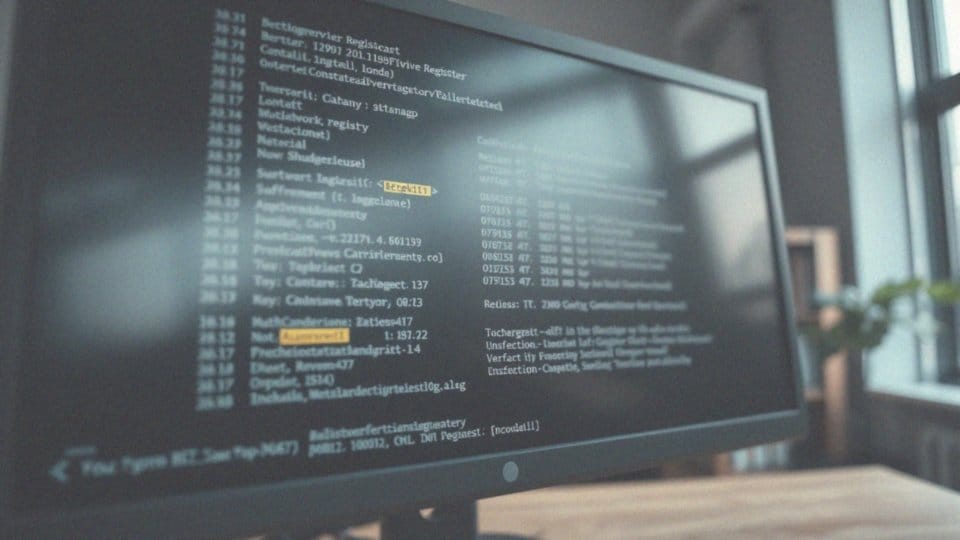
Usunięcie aplikacji za pomocą Edytora Rejestru to technika dla bardziej doświadczonych użytkowników, którą należy stosować tylko w ostateczności. Proces ten składa się z kilku kroków, aby działał efektywnie.
- uruchom Edytor Rejestru, wpisując 'regedit’ w menu Start,
- przeszukaj klucze rejestru, które zazwyczaj znajdują się w folderach HKEY_CURRENT_USER\Software oraz HKEY_LOCAL_MACHINE\Software,
- poszukaj klucza powiązanego z aplikacją, którą planujesz usunąć,
- po jego odnalezieniu wybierz go i usuń,
- upewnij się, że to właściwy klucz, ponieważ nieodpowiednie zmiany mogą zaszkodzić stabilności systemu,
- usuń folder aplikacji znajdujący się w Program Files lub Program Files (x86).
Zanim przystąpisz do tego etapu, pamiętaj o zamknięciu aplikacji. Przed jakimikolwiek modyfikacjami w rejestrze warto również stworzyć kopię zapasową, aby móc przywrócić wcześniejsze ustawienia w przypadku niespodziewanych problemów. Ta metoda, chociaż skuteczna, gdy standardowe rozwiązania zawodzą, może wiązać się z pewnym ryzykiem.
Czy powinienem naprawić program przed odinstalowaniem?
Zanim zdecydujesz się na odinstalowanie programu, warto pomyśleć o jego naprawie, zwłaszcza gdy napotykasz na różne trudności w jego działaniu. Proces ten jest prosty i możesz go zrealizować w Panelu sterowania, w sekcji „Programy i funkcje”.
Wystarczy, że klikniesz prawym przyciskiem myszy na wybranym programie i wybierzesz opcję „Napraw”. Taka interwencja może przywrócić stabilność aplikacji, co jest zdecydowanie lepsze niż jej całkowite usunięcie. Jeżeli program często sprawia problemy, na przykład:
- generuje błędy,
- zawiesza się.
Naprawa może być najlepszym rozwiązaniem. Zamiast tracić czas na reinstalację, która nie zawsze daje oczekiwane rezultaty, spróbuj skorzystać z różnych narzędzi diagnostycznych. Problemy te często są związane z uszkodzonymi plikami, a naprawa ma szansę przywrócić je do działania.
W przypadku, gdy naprawa nie przyniesie oczekiwanych efektów, a program nadal sprawia kłopoty, dobrze jest pomyśleć o jego odinstalowaniu. Dzięki temu unikniesz frustracji w przyszłości. Nie zapominaj, że dotyczy to również aplikacji, które nie są kluczowe dla systemu, co znacznie ułatwia podjęcie decyzji o ich usunięciu.
Co się dzieje po odinstalowaniu aplikacji?
Po usunięciu aplikacji z systemu Windows, program znika, a także towarzyszące mu pliki i foldery oraz wpisy w rejestrze. Niemniej jednak, niektóre pliki konfiguracyjne, takie jak:
- logi,
- dane osobowe.
mogą pozostawać na dysku, co prowadzi do niepotrzebnego zajmowania przestrzeni. Zaleca się przeprowadzenie skanowania systemu za pomocą programu antywirusowego po odinstalowaniu. Pozwoli to upewnić się, że nie ma żadnych pozostałych zagrożeń. Dodatkowo, warto zainwestować w narzędzia do oczyszczania pamięci, które skutecznie usuwają pozostałości aplikacji, co przyczyni się do stabilniejszego działania systemu. Pamiętaj, że do pełnego usunięcia programu należy uwzględnić różne aspekty, aby uniknąć problemów z wydajnością. W przypadku niedosłownie usuniętych aplikacji mogą pojawić się trudności, które czasami wymagają dodatkowych działań, takich jak edytowanie rejestru Windows.